.NET 6学习笔记(2)——通过Worker Service创建Windows Service
通过Visual Studio中的Windows Service模板,我么可以创建.NET Framework版本的Windows Service,网络上对此已有详细且丰富的各路教程。但在我们升级到.NET Core 3.1或.NET 6后(这里仅讨论两个LTS版本),情况发生了相当大的变化。我们需要根据新的Worker Service模板,基于BackgroundService这个类来创建最新版本的Windows Service。

某软的官方文档更新的很快,文档中列出的创建Windows Service的必要条件都已经是6.0或更新。那是不是说.NET Core 3.1就无法创建呢?答案当然不是。今天我们就稍作修改,创建3.1版本的Windows Service。
.NET Core 3.1作为LTS(Long-term support)版本,是存在大量基于该版本的生产项目的,有时候条件不允许立刻升级到VS2022和.NET 6.0。所以本篇我们将使用VS2019,首先找到Worker Service模板,如果我们仔细观察,会发现相较于传统的Windows,更多了Linux和macOS的支持。
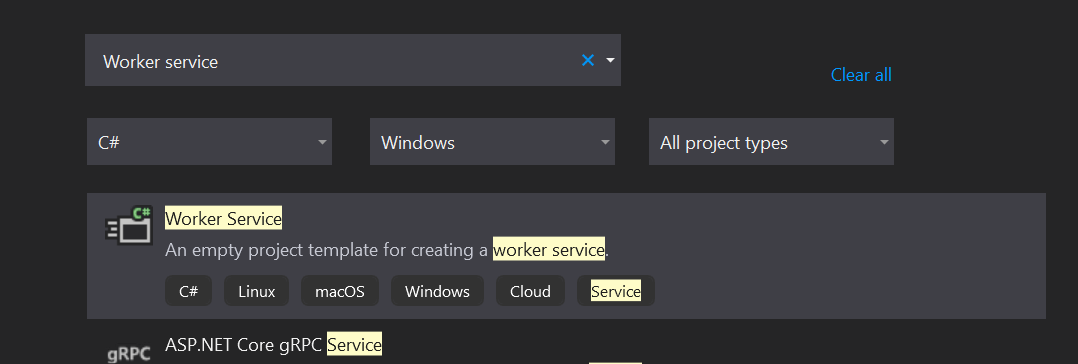
点击两次Next按钮后,选择.NET Core 3.1版本创建工程。默认仅包含Program和Worker两个cs文件。接下来我们通过NuGet安装Microsoft.Extensions.Hosting.WindowsService包。最新的版本是6.0,且同时依赖6.0版的Microsoft.Extension.Hosting。这里我们有两个选择,第一是在NuGet界面的下拉框中,选择安装3.1.17版本的WindowsService包,保持和默认Hosting包的版本相同。第二是将两者都升级到最新的6.0版本。所幸.NET的向后兼容做的不错,在这里我选择升级。在完成后的简单测试中,无论是部署在.NET 6 Runtime或.NET Core 3.1 Runtime的机器上,均可正常工作。当前状态应该如下图所示。
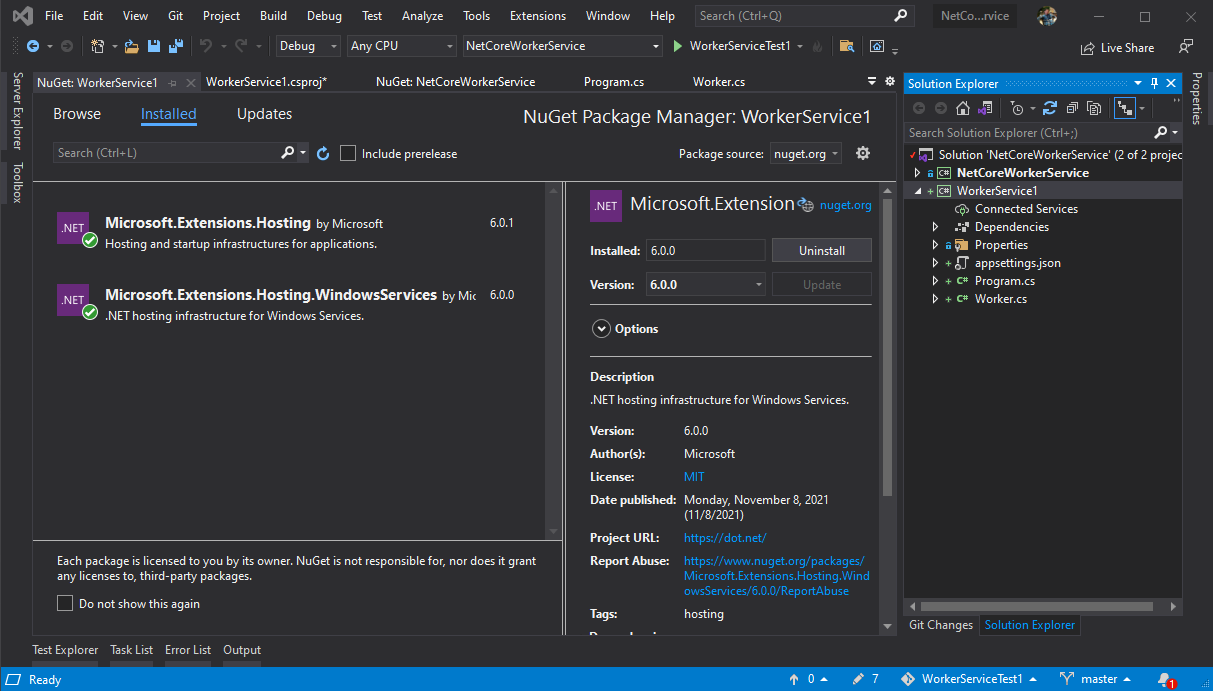
此时我们可以开始创建业务类了,就是你想用Service干点啥,在本篇的示例中,我只想躺平……疫情期间,不要用眼过度和上头648充值抽卡,打游戏实在是极其健康的选择了。
public class LieFlatService
{
public static int Count { get; set; }
public string LieFlat()
{
return $"Lie flat and play PS4 & Switch... {++Count}";
}
}
接着我们通过继承自BackgrounService的Worker类来调用LieFlatService实现躺平。真的是啥也不干,就是每隔一秒宣告一下躺平。
public class Worker : BackgroundService
{
private readonly ILogger<Worker> _logger;
private readonly LieFlatService _lieFlatSrvice; public Worker(LieFlatService lieFlatService, ILogger<Worker> logger)
{
_lieFlatSrvice = lieFlatService;
_logger = logger;
} protected override async Task ExecuteAsync(CancellationToken stoppingToken)
{
while (!stoppingToken.IsCancellationRequested)
{
string message = _lieFlatSrvice.LieFlat();
_logger.LogWarning(message);
_logger.LogInformation("Worker running at: {time}", DateTimeOffset.Now);
await Task.Delay(1000, stoppingToken);
}
}
}
然后我们还要修改一下Program类,通过UseWindowsService扩展方法将我们这个Console程序配置成Windows Service类型。如果我们之前选择WindowsServices 3.1的包,这里就不能方便的设置SeviceName了,其他倒是没啥区别。在CreateHostBuilder方法中,记得注册Worker和LieFlatService供.NET内置的依赖注入(Dependency Injection)框架使用。
public class Program
{
public static void Main(string[] args)
{
CreateHostBuilder(args)
.UseWindowsService(o =>
{
o.ServiceName = "Lie Flat Service";
})
.Build()
.Run();
} public static IHostBuilder CreateHostBuilder(string[] args) =>
Host.CreateDefaultBuilder(args)
.ConfigureServices((hostContext, services) =>
{
services.AddHostedService<Worker>();
services.AddSingleton<LieFlatService>();
});
}
代码部分至此就全部完成了。相对于.NET Framework的Windows Service,调试起来要容易的多,就直接当成Console程序Debug就行了。部署的操作也很简单,首先在project文件上右键选择发布到文件夹。
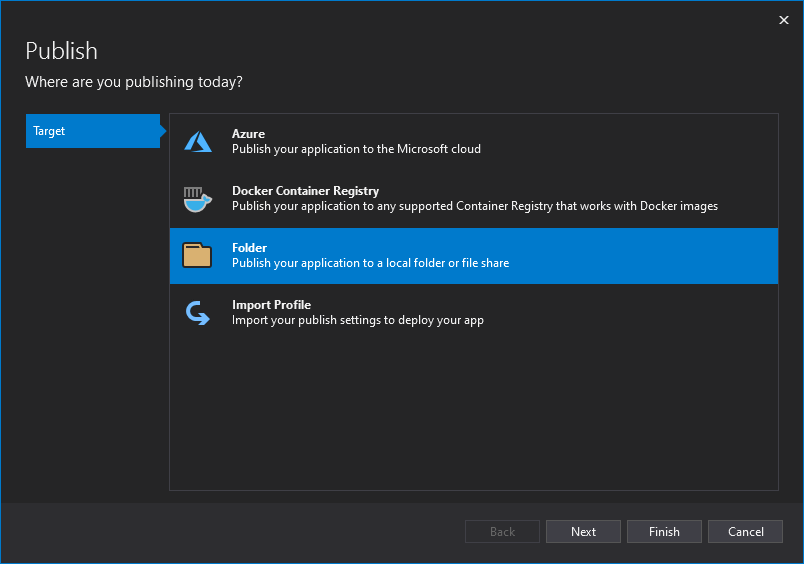
通常默认的发布配置就可以了,点击发布按钮之后,会在项目的bin\Release\netcoreapp3.1\win-x64\publish\目录下生成如下文件。如果修改发布文件选择Self Contained,则可以脱离对部署环境是否安装.NET的依赖,缺点就是会生成一大堆文件。
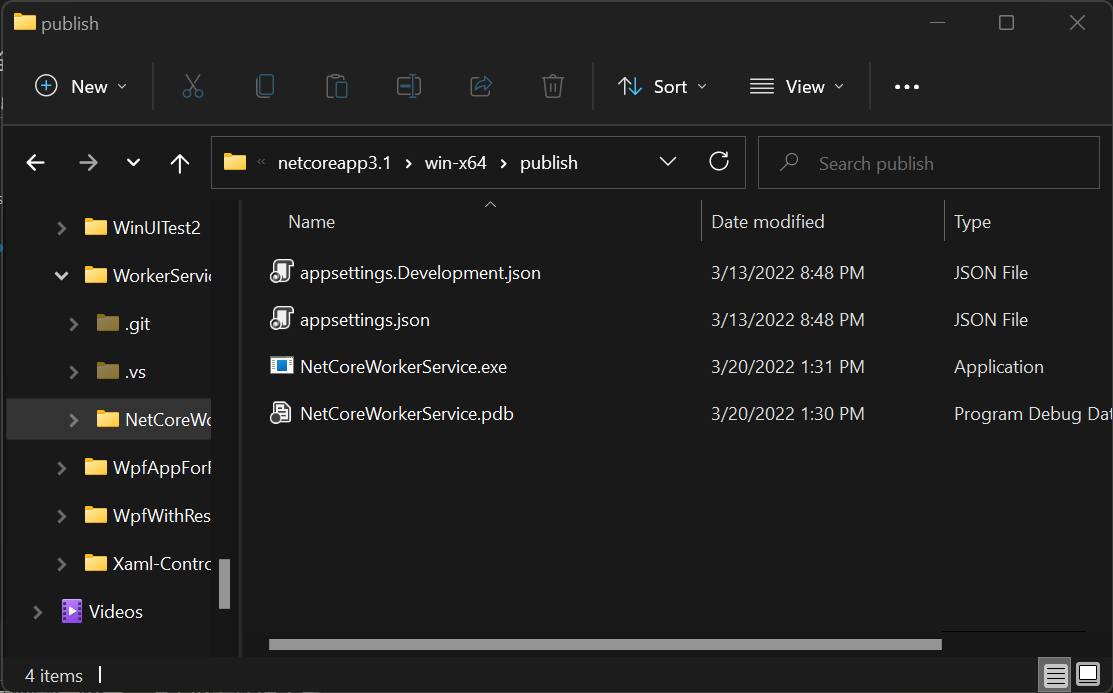
我们可以将publish文件夹拷贝到想要的位置,然后用admin权限打开PowerShell,通过命令行来创建Windows Service。
sc.exe create "Lie Flat Service" binpath="C:\Users\dell\Desktop\publish\NetCoreWorkerService.exe"
此时打开Services界面,将创建的Lie Flat Service启动。
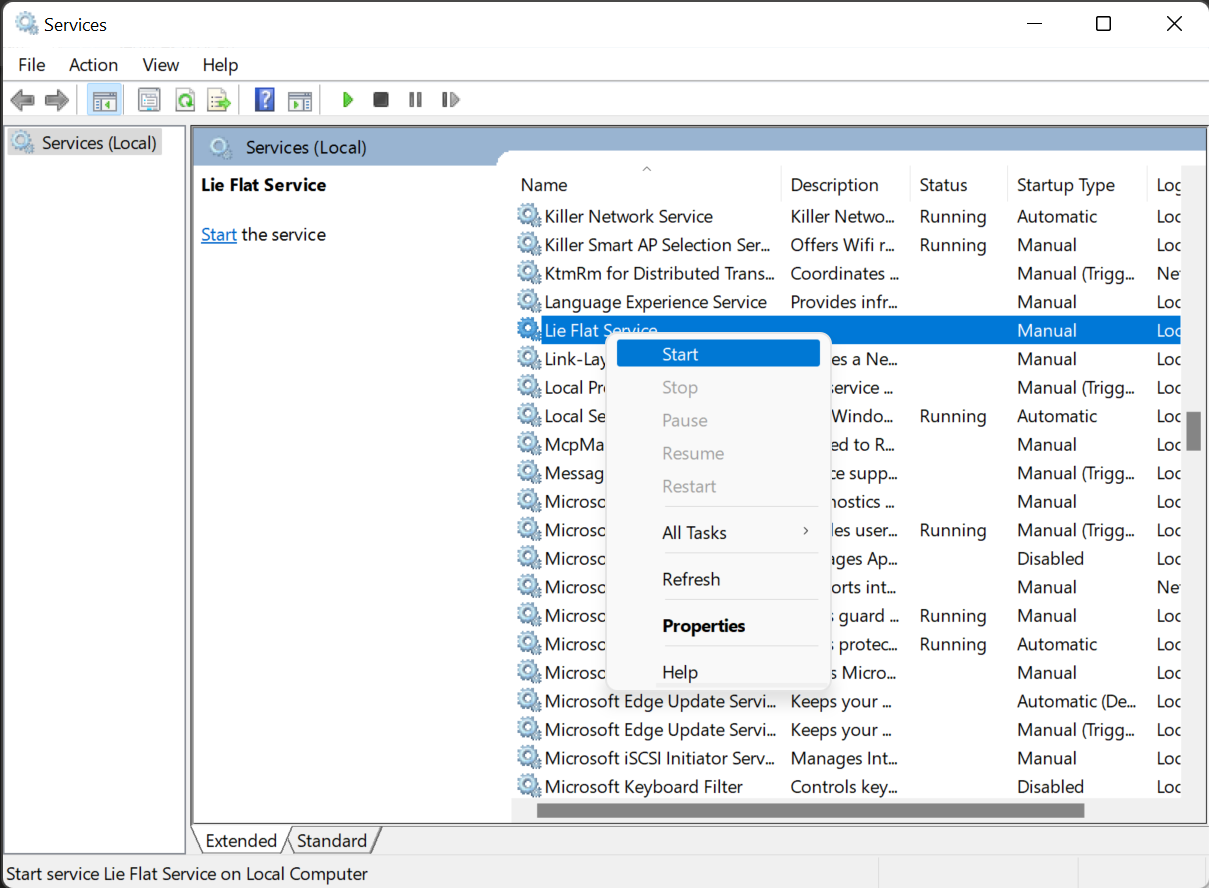
再打开检查Event Viewer检查Windows Logs,就可以发现Lie Flat Service发出的躺平宣言了。
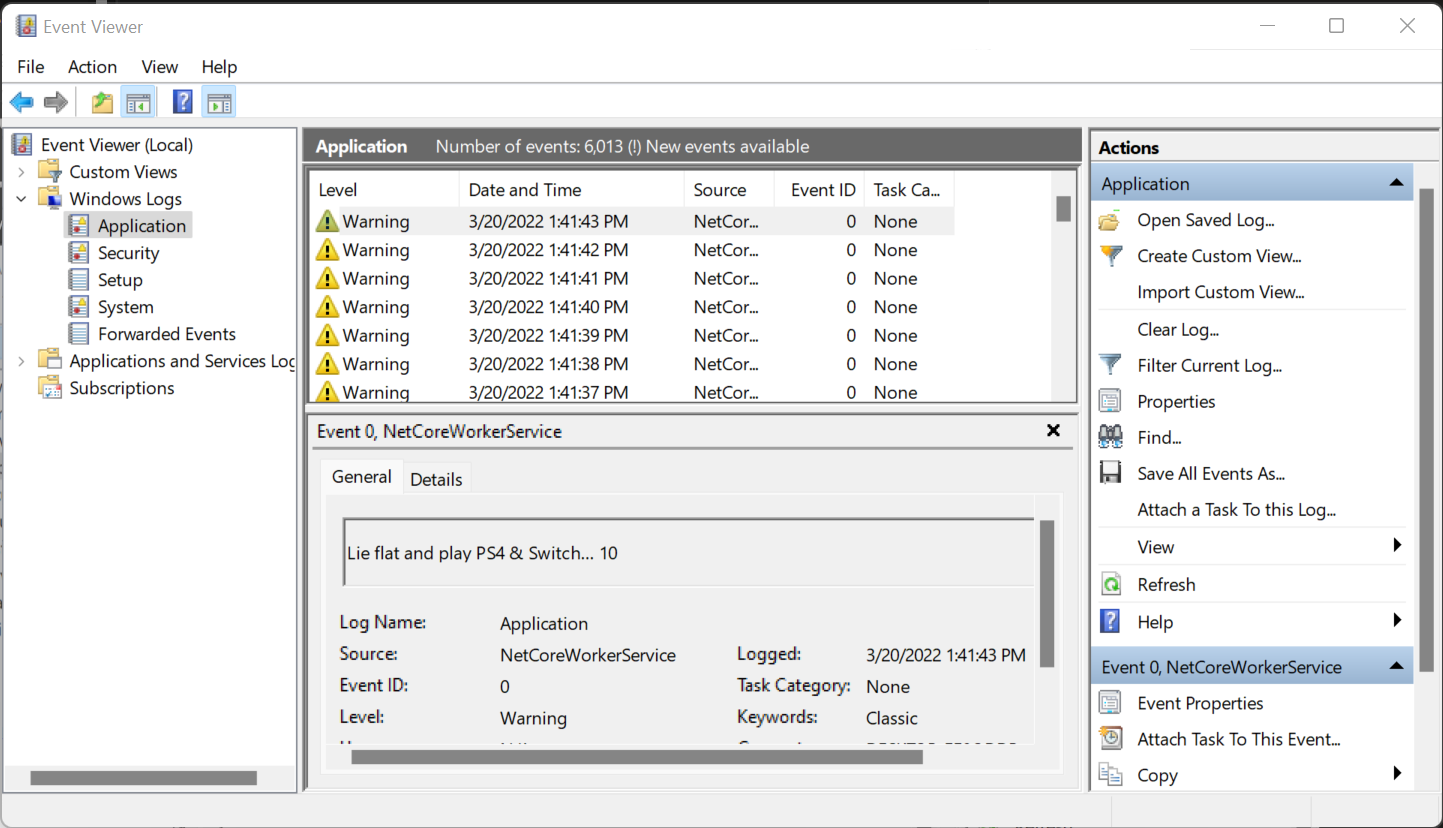
删除Windows Service需要通过stop和delete两个命令。
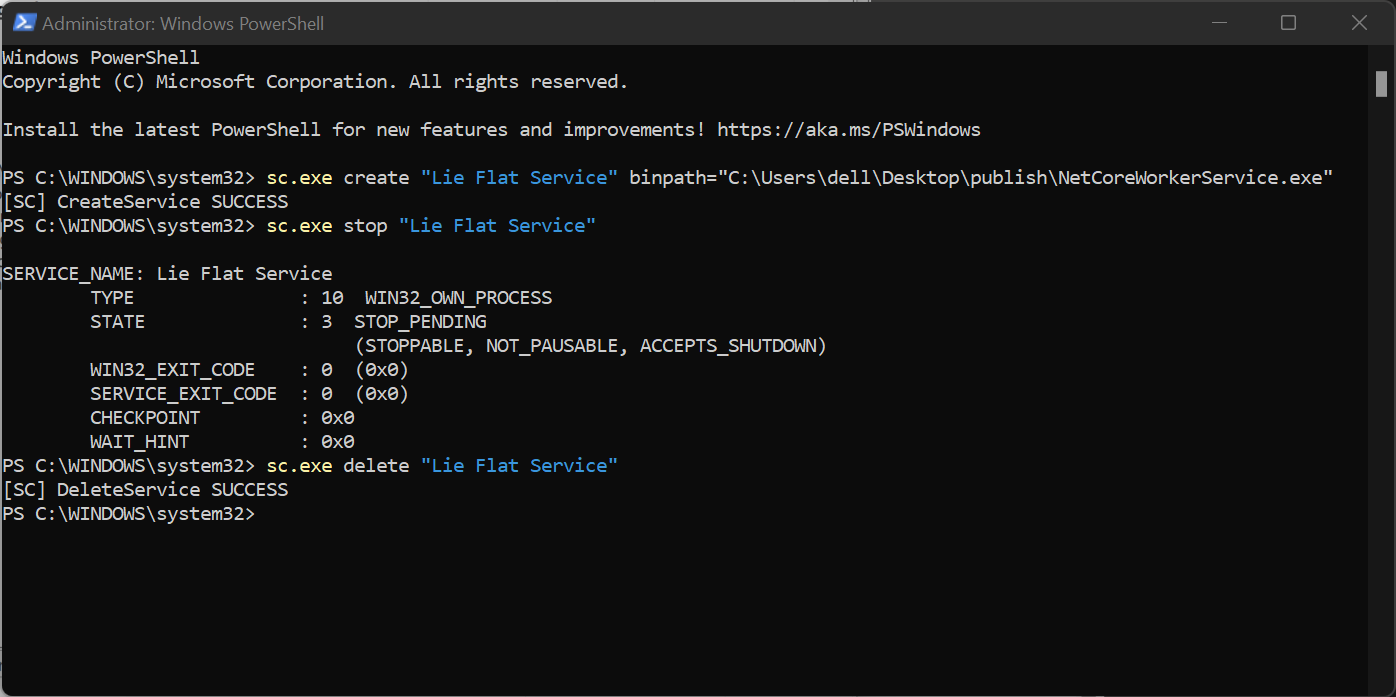
本篇我们介绍了如何在.NET Core 3.1(.NET 6.0也几乎相同)的环境下创建Windows Service。同时.NET 4.5.2, .NET 4.6和.NET 4.6.1将于2022年4月26日终止支持。升级吧同学们。
示例代码:
https://github.com/manupstairs/NetCoreWorkerService
manupstairs/WorkerServiceTest1 (gitee.com)
以下链接,是MS Learn上Windows开发的入门课程,单个课程三十分钟到60分钟不等,想要补充基础知识的同学点这里:
开始使用 Visual Studio 开发 Windows 10 应用
.NET 6学习笔记(2)——通过Worker Service创建Windows Service的更多相关文章
- Android学习笔记——Activity的启动和创建
http://www.cnblogs.com/bastard/archive/2012/04/07/2436262.html Android Activity学习笔记——Activity的启动和创建 ...
- golang学习笔记5 用bee工具创建项目 bee工具简介
golang学习笔记5 用bee工具创建项目 bee工具简介 Bee 工具的使用 - beego: 简约 & 强大并存的 Go 应用框架https://beego.me/docs/instal ...
- WPF 学习笔记-在WPF下创建托盘图标
原文:WPF 学习笔记-在WPF下创建托盘图标 首先需要在项目中引用System.Windows.Forms,System.Drawing; using System; using System.Co ...
- Linux学习笔记(7)CRT实现windows与linux的文件上传下载
Linux学习笔记(7)CRT实现windows与linux的文件上传下载 按下Alt + p 进入SFTP模式,或者右击选项卡进入 命令介绍 help 显示该FTP提供所有的命令 lcd 改变本地上 ...
- C#创建Windows Service(Windows 服务)基础教程
Windows Service这一块并不复杂,但是注意事项太多了,网上资料也很凌乱,偶尔自己写也会丢三落四的.所以本文也就产生了,本文不会写复杂的东西,完全以基础应用的需求来写,所以不会对Window ...
- 创建Windows Service
基本参照使用C#创建Windows服务,添加了部分内容 目录 创建Windows Service 可视化管理Windows Service 调试 示例代码 创建Windows Service 选择C# ...
- C# 创建Windows Service(Windows服务)程序
本文介绍了如何用C#创建.安装.启动.监控.卸载简单的Windows Service 的内容步骤和注意事项. 一.创建一个Windows Service 1)创建Windows Service项目 2 ...
- Android学习笔记(九)一个例子弄清Service与Activity通信
上一篇博文主要整理了Service的创建.绑定过程,本篇主要整理一下Service与Activity的通信方式.包括在启动一个Service时向它传递数据.怎样改变运行中的Service中得数据和侦听 ...
- [Android学习笔记4]四大应用组件之一:Service 上
一.什么是Service 一个Service就是一个能够在后台执行长时操作的应用程序组件,并且不提供用户界面.一个应用程序组件能够启动一个Service,即使用户切换到另一个应用程序,这个Servic ...
随机推荐
- OSPF路由协议基础知识
OSPF路由协议 1.OSPF的基本概念 2.OSPF邻接关系的建立 3.OSPF的应用环境 4.OSPF的基本配置命令 1.OSPF区域为了适应大型的网络,OSPF在AS(自治系统)内划分多个区域. ...
- Nginx+Tomcat负载均衡、动静分离群集
Nginx+Tomcat负载均衡.动静分离群集 目录 Nginx+Tomcat负载均衡.动静分离群集 一.Tomcat 1. Tomcat简介 2. Tomcat重要目录 二.Nginx负载均衡原理 ...
- Vue项目中实现文件下载到本地的功能
公司业务需求,我需要实现一个合同模板,自定义输入内容后生成合同随后导出下载合同.(自定义部分用到的是) 为了实现这个文件下载到本地的功能,真的是废了九牛二虎之力,以至于差点放弃(主要还是自己菜).刚开 ...
- Maven获取resources的文件路径、读取resources的文件
路径问题一切要看编译后的文件路径 比如,源文件路径是: 而编译后的文件路径为: 也就是说,resources文件夹下的文件在编译后,都是为根目录,这种情况下,比如我要读取resources 文件夹下的 ...
- 用Express 创建项目
1.Node.js Express 框架安装:npm install express --save在当前目录下创建一个node_modules 2.安装必要的中间件npm install body-p ...
- 大地坐标BLH转平面坐标xyh(高斯投影坐标正算) Java版
技术背景 做过位置数据处理的小伙伴基本上都会遇到坐标转换,而基于高斯投影原理的大地坐标转平面坐标就是其中一种坐标转换,坐标转换的目的就是方便后面数据的处理工作,大地坐标转高斯平面坐标常用的有两种,即3 ...
- Solution -「多校联训」消失的运算符
\(\mathcal{Description}\) Link. 给定长度为 \(n\) 的合法表达式序列 \(s\),其中数字仅有一位正数,运算符仅有 - 作为占位.求将其中恰好 \(k\) ...
- Note -「单位根反演」学习笔记
\(\mathcal{Preface}\) 单位根反演,顾名思义就是用单位根变换一类式子的形式.有关单位根的基本概念可见我的这篇博客. \(\mathcal{Formula}\) 单位根反演的 ...
- 看SparkSql如何支撑企业数仓
企业级数仓架构设计与选型的时候需要从开发的便利性.生态.解耦程度.性能. 安全这几个纬度思考.本文作者:惊帆 来自于数据平台 EMR 团队 前言 Apache Hive 经过多年的发展,目前基本已经成 ...
- 私有化轻量级持续集成部署方案--06-私有镜像仓库-Harbor
提示:本系列笔记全部存在于 Github, 可以直接在 Github 查看全部笔记 针对私有镜像仓库的问题,Docker 官方提供了搭建仓库服务的镜像服务:registry,使用此镜像就可以部署私有仓 ...
